Рисуем мультяшную девочку в Adobe Photoshop
В этом уроке мы будем рисовать мультяшный женский персонаж в Adobe Photoshop. Если вы совсем новичок и в программе и в рисовании, этот урок может показаться вам сложным. Он скорее похож на краткое руководство по созданию иллюстрации. Вы найдете интересные техники по работе с режимами наложения и светом. Но для комфортного выполнения этого урока, вам все же нужно хоть немного уметь рисовать и быть знакомыми с основными функциями Adobe Photoshop.
Результат
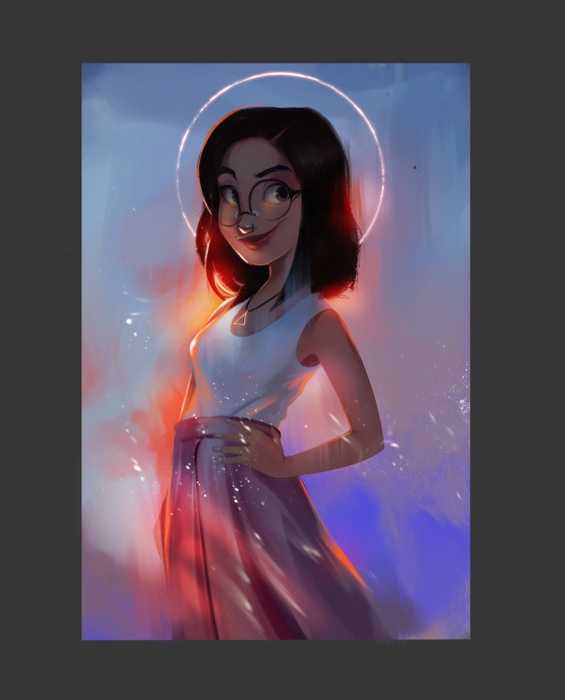
Шаг 1
Для начала создайте новый документ и укажите ему нужные параметры. В нашем примере параметры указаны ниже.
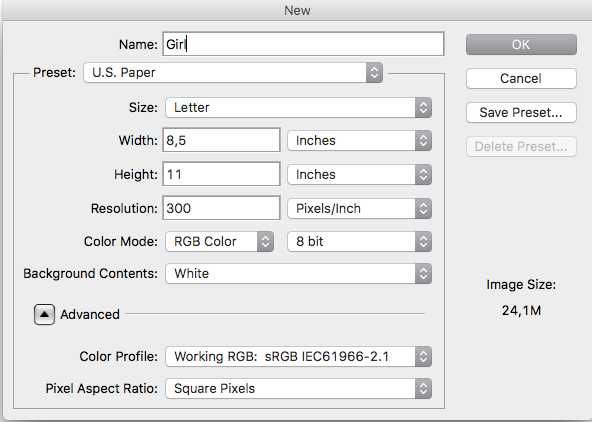
Шаг 2
Важный момент — найти вдохновение и референсы. Ищите подходящую фотографию девушки в гугл-картинках или на любимых сайтах с фотографиями или картинками.
Шаг 3
В нашем примере в качестве референса будет фотография девушки, которую вы видите ниже.

Шаг 4
Поместите ее в наш документ, чтобы было легче рисовать набросок.
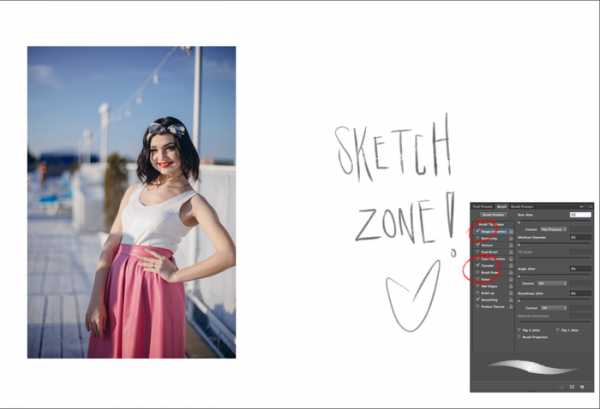
Шаг 5
Постарайтесь максимально точно передать понравившиеся вам детали со снимка. Обращайте внимание на позу, положение рук, шеи, изгиб локтя…

Шаг 6
Укажите слою с наброском режим Multiply/Умножение.
Шаг 7
Теперь давайте добавим цветов на фон. Это поможет нам определиться с цветовой палитрой для самого персонажа.

Шаг 8
Теперь закрасьте персонажа базовыми, сплошными цветами.
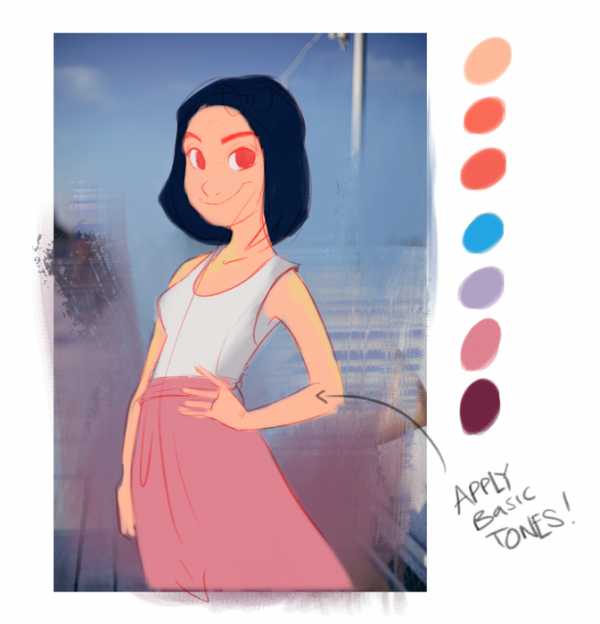
Шаг 9
Начинаем добавлять свет.
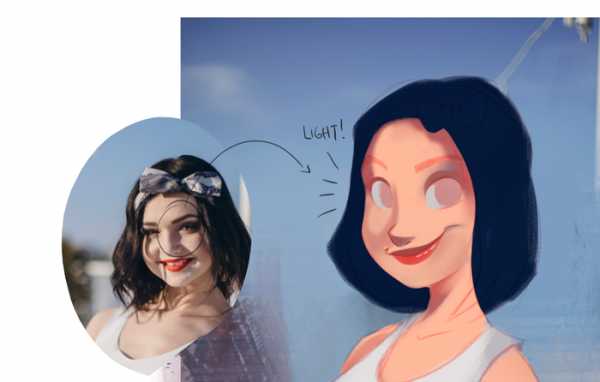
Шаг 10
На этом этапе остановитесь и подумайте нравится ли вам персонаж. Возможно есть что-то что вы хотите изменить.

Шаг 11
Добавим еще деталей!
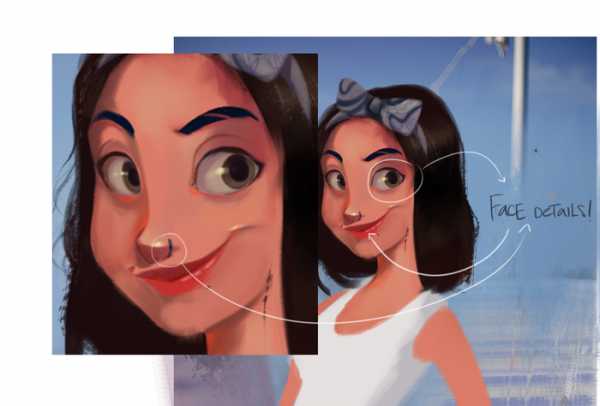
Шаг 12
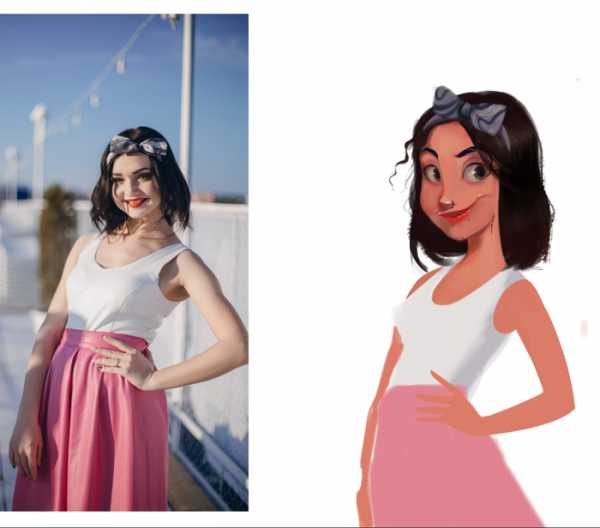
Шаг 13
Добавим объема одежде.
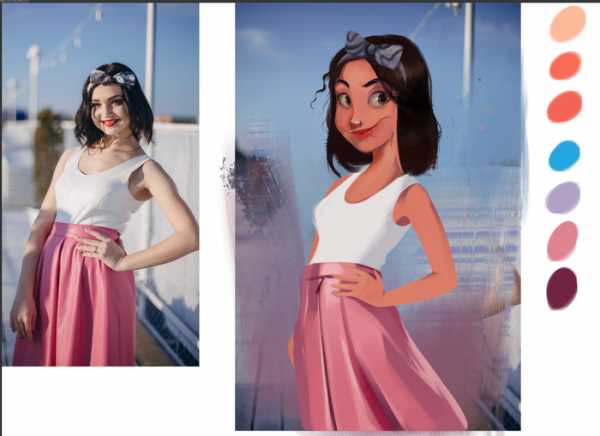
Шаг 14
Чтобы детали в одежде выглядели реалистичнее, обращайте больше внимания на референс.
Хорошая практика — работать над одноцветным элементом одежды тремя цветами: базовый оттенок, средний тон и светлый оттенок.
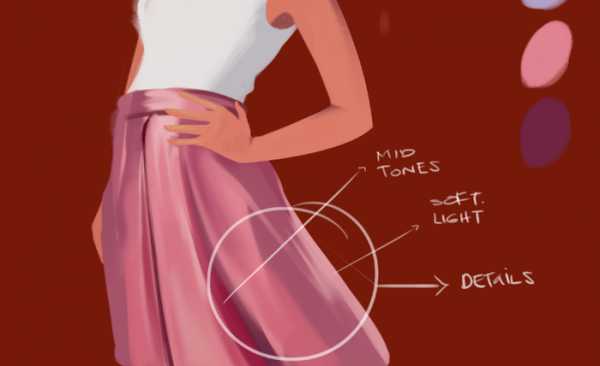
Шаг 15
Добавим текстуры.
Убедитесь что вы работаете в нужных слоях и группах, чтобы ваш документ был хорошо организован.
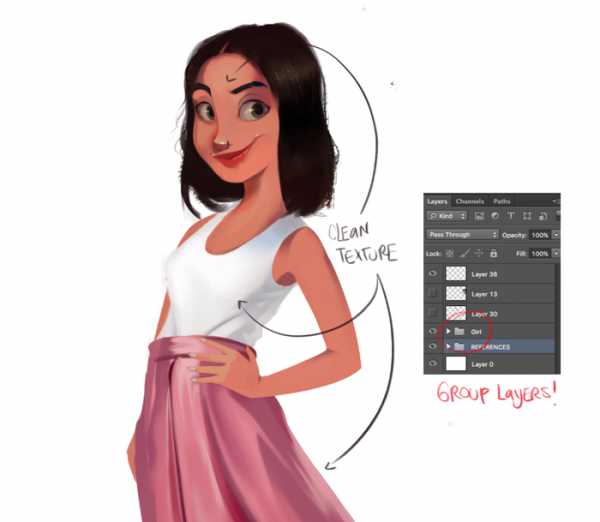
Шаг 16
Можно поэкспериментировать с фоном, намешав разных цветов.
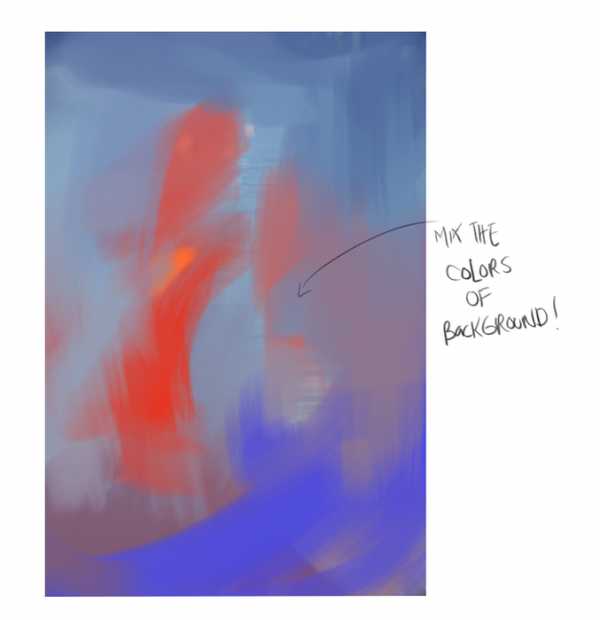
Шаг 17
Возможно в процессе рисования вам захочется изменить какие-то детали. В нашем случае мы немного изменили лицо и добавили очки.
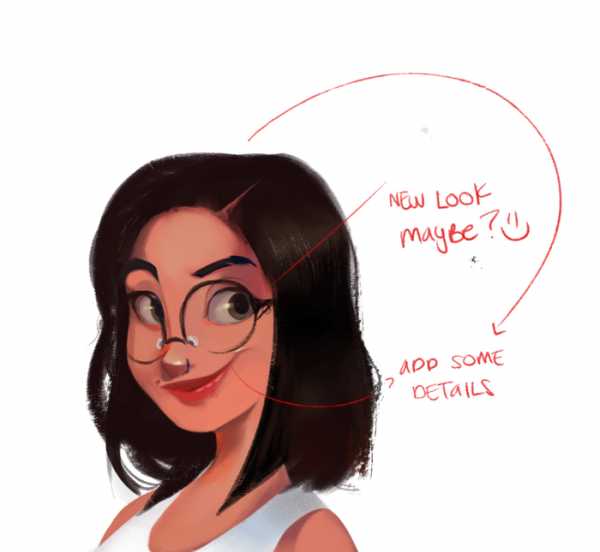
Шаг 18
Создайте слой как обтравочную маску для персонажа и укажите ему режим наложения Multiply/Умножение. Так вы создадите модель затенения.
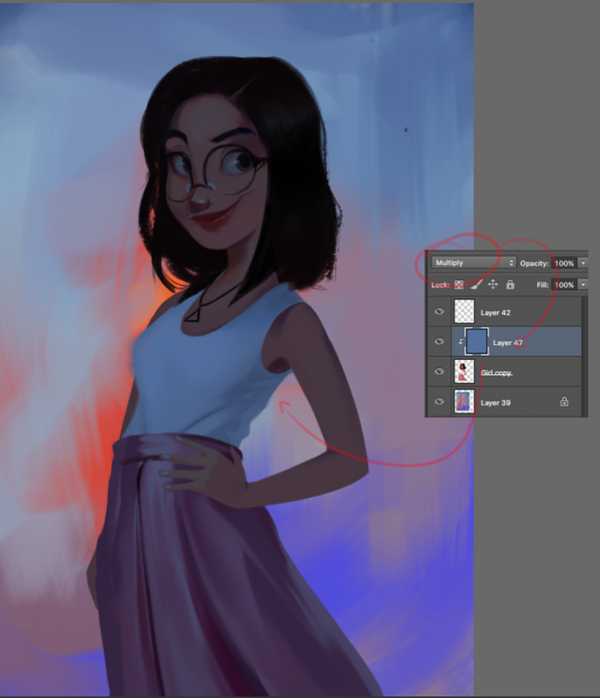
Шаг 19
Добавьте бликов цвета.

Шаг 20
Вы можете использовать стиль слоя Outer Glow/Внешнее свечение, чтобы создать отражение света, имитируя свет, бьющий сзади.
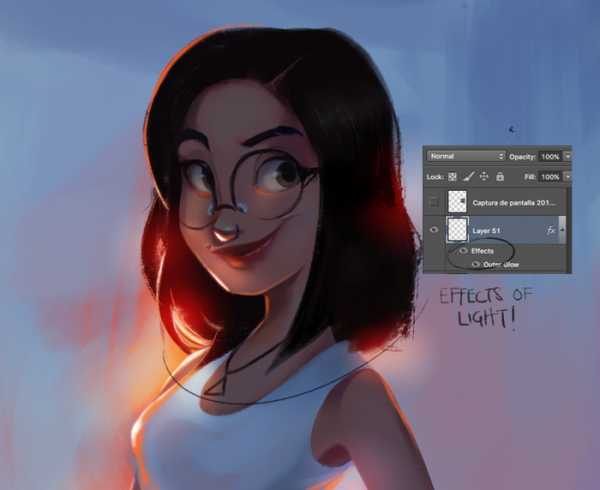
Шаг 21
Слой в режиме наложения Overlay/Перекрытие позволит поэкспериментировать в рисовании светом.
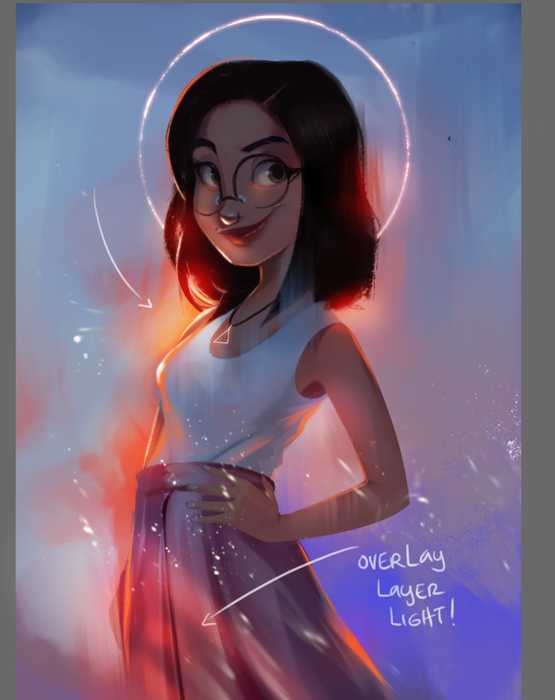
Шаг 22
И в завершении мы можем поработать с мелкими деталями.
Возьмите кисти частиц, и при помощи инструмента Smudge/Палец размажьте частицы в документе.
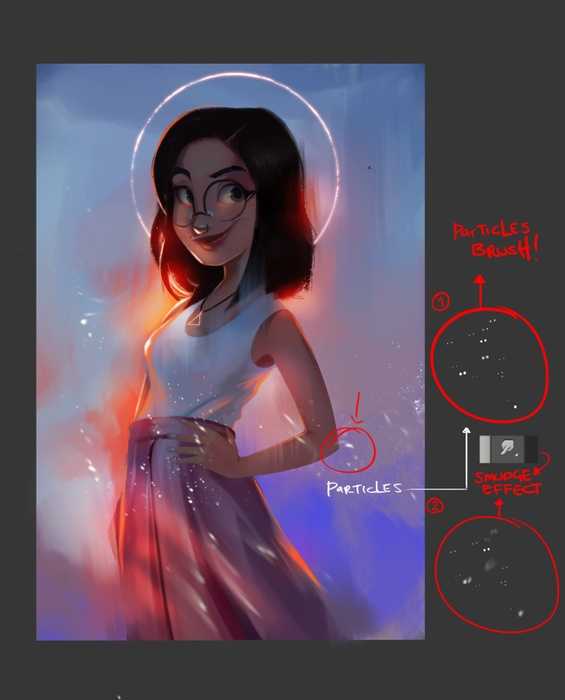
Нарисуйте простой круг в слое со стилем Outer Glow/Внешнее свечение. Инструментом Eraser/Ластик сотрите части круга, используя кисть с текстурой.
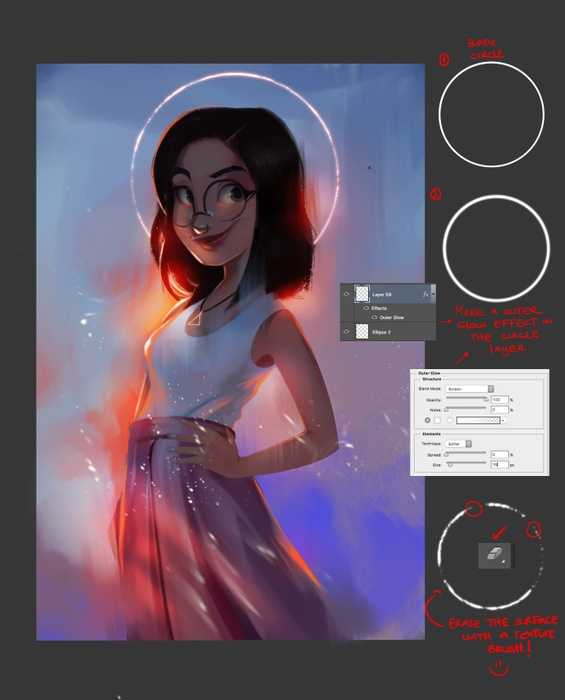
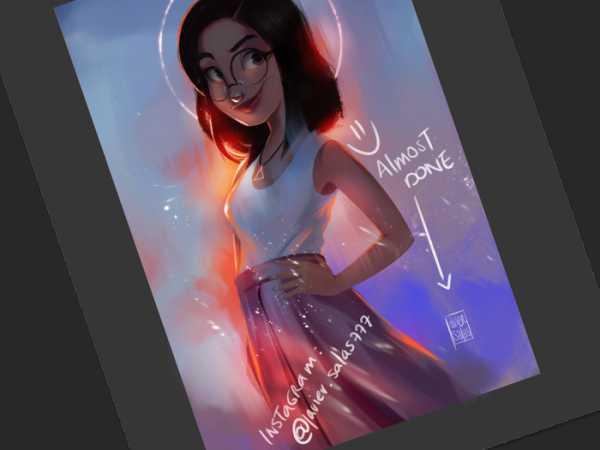
Результат
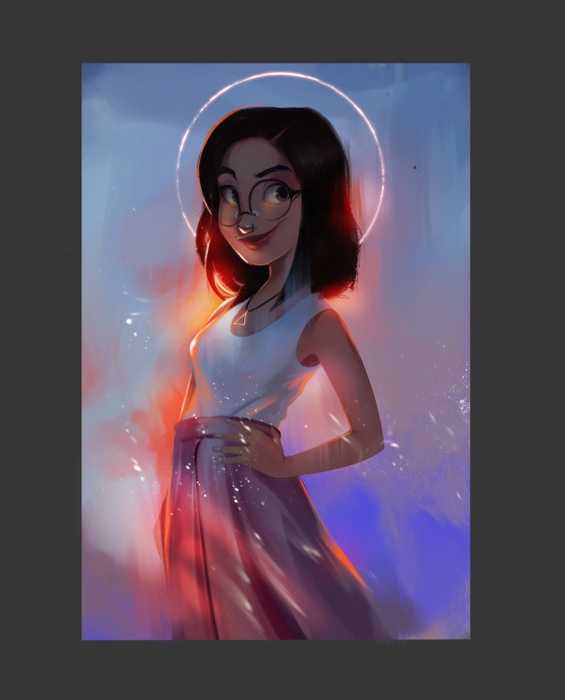
Автор урока — Javier Salas
Перевод — Дежурка
Смотрите также:
Рисуем девушку Hecate
Hecate – греческая богиня перекрёстков. Она обычно замечается с двумя призрачными собаками, служащими ей. Сегодня она часто замечается как богиня колдовства и зла. Hecate, как говорят, часто посещает перекресток с тремя путями. Она, как говорят, появляется, когда сияет луна.
Но я хотела бы создать кое-что немного различное с реальным мифом. Как я планирую… должна быть полная луна позади нее. По истории, она часто посещает перекресток с тремя путями. В знак этого я собираюсь поместить три ключа в её руку.
Hecate – греческая богиня, с греческой традиционной одеждой, таким образом я дам ей длинную юбку. Я не знаю, почему все девочки в моих картинах являются убитыми горем; возможно в моем собственном сердце есть трещина…

Введение
Hecate – греческая богиня перекрёстков. Она обычно замечается с двумя призрачными собаками, служащими ей. Сегодня она часто замечается как богиня колдовства и зла. Hecate, как говорят, часто посещает перекресток с тремя путями. Она, как говорят, появляется, когда сияет луна.
Но я хотела бы создать кое-что немного различное с реальным мифом. Как я планирую… должна быть полная луна позади нее. По истории, она часто посещает перекресток с тремя путями. В знак этого я собираюсь поместить три ключа в её руку.
Hecate – греческая богиня, с греческой традиционной одеждой, таким образом я дам ей длинную юбку. Я не знаю, почему все девочки в моих картинах являются убитыми горем; возможно в моем собственном сердце есть трещина…
 Hecate
HecateРисование эскизов
Я начинаю с нуля, белым документом. После определения сцены, я хочу сделать изображение ночным. У нее будет свет в ее левой руке с тремя ключами, идущими вокруг перекрестка с тремя путями под луной. В общем, я удовлетворена эскизом.

Добавление основного цвета
Я наношу основные цвета на новом слое. Выбирание цветов, даже на начальной стадии – хорошая идея. Я разместила глубокий синий цвет и цвет кожи на этом слое.

Красивое Лицо
Я продолжаю рисовать используя мою технику; теперь моя цель состоит в том, чтобы нарисовать ее лицо. Я выбрала синий цвет драгоценного камня, чтобы осветить ее глаза, поток слез от ее глаз, ее губы сжаты; я закончила обрисовывать фигуру тела и платья цветами.
Внезапно, я хочу попробовать изменить цвета, чтобы придать моей картине различных чувств и сделать ее более симпатичной. Чтобы достигнуть этого, я использовала Color Balance в Фотошопе (Каждая группа цветов могла показать различное настроение; очень трудно отказаться от них. Но я выбираю компонент цветов правой стороны фильтра.) При украшении волос и губ я устранила все негармоничные части лица, теперь всё в порядке.
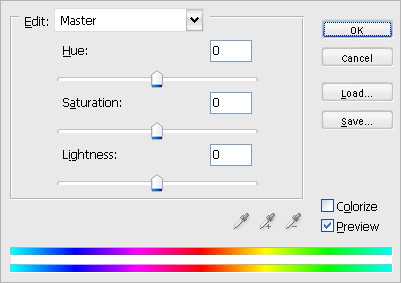


Фон
Теперь я крашу туман на заднем плане, я использую кисть называющуюся ”Airbrush Soft Round 17′ с различными тонами цветов и прозрачностью. После используя ‘Smudge Tool(R) (Палец) ‘и кисть ‘Chalk 60 пикселов, чтобы подтягивать некоторые части. Сейчас я потратила приблизительно 15 часов на мою картину и она закончена на 70%.
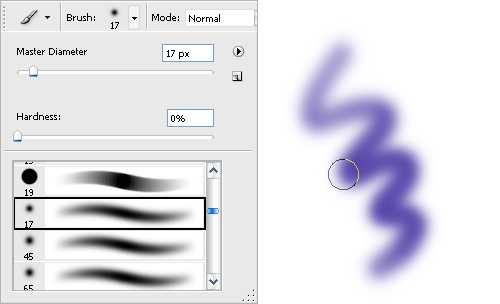
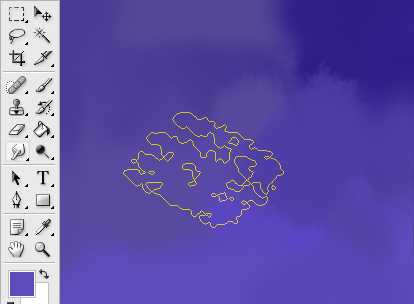

Декоративный детали
В последующее время я добавляю некоторого декоративного детали для синей юбки. Сначала, я создаю образец на слое, названном ‘цветок 1’. Устанавливаем режим смешивания слоя на “Multiply” и размножаем слои, дублируя и расставляя их по платью. Не забываем стирать края, которые находятся в тени и не имеют отражения (см. рис).
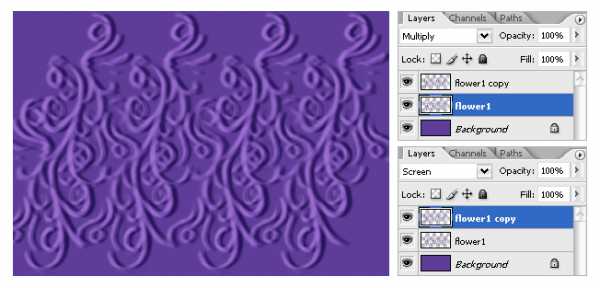
Птичка
Чтобы сделать эту картину живой, я размещу птицу под ее правой рукой. Перья птицы должны быть тщательно прорисованы, а так же нужно уделить внимание правильному расположению света на птичке.
Луна и Свет
Мне потребовались приблизительно 4 часа, чтобы нарисовать луну и фанарь в её руке, в котором есть пылающий изумруд внутри. Я также добавил некоторых светлячков, летающих вокруг света.


Об Авторе

Я делаю 2D иллюстрации в Шанхае, Китай. Я люблю рисовать в Фотошопе с 2003. Все интересные, фантастические и мечтательные предметы – мой фаворит. Иногда, я делаю традиционные картины также. Моя цель состоит в том, чтобы стать успешным живописцем…. Вебсайт с моими работами: http://cabotinecco.cgsociety.org/
Схожие по тематике:
Видео урок » Девушки » Набросок и рисование Лица
Видео урок » Девушки » Девчонка с автоматом
Видео урок » Девушки » Ariel & Ursula
Видео урок » Девушки » Восточная красавица
Видео урок » Девушки » Megan Fox .2
Видео урок » Девушки » Penelope CRUZ
Видео урок » Девушки » Ugly Fairy Painting
Видео урок » Девушки » Megan Fox .1
Рисование по клеткам
Как рисовать девушек. Рисуем Пандору
macroart.ru
Рисуем солнечную девушку используя Фотошоп
В данном уроке Фотошопа по рисованию, мы рассмотрим как можно нарисовать солнечную девушку.
ВНИМАНИЕ: Урок предназначен для уже продвинутых пользователей Фотошопа.
Финальный результат

Приступаем к уроку Фотошопа
Часть 1.
В этом уроке мы увидим как нарисовать иллюстрацию, контуры которой оцифрованы с помощью сканера или цифровой камеры, и как сделать на этой иллюстрации эффект освещения солнцем (или ещё чем-нибудь).
Для начала, нарисуйте контуры от руки и переведите их на компьютер (или используйте планшет). Откройте изображение с контурами: File > Open (Файл > Открыть / Сочетание клавиш ‘Ctrl+O’).

Очистите линии, с помощью следующей комбинации: Image > Adjustments > Curves (Изображение > Коррекция > Кривые / Сочетание клавиш ‘Ctrl+M’).
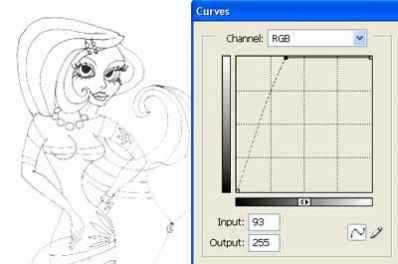
Потом сделайте контуры темнее и чётче: Image > Adjustment > Posterize (Изображение > Коррекция > Постеризация).
Смените режим смешивания слоя на Darken (Затемнение).
Выберите Brush Tool (Инструмент Кисть / Клавиша ‘B’) теперь и раскрасьте девушку базовыми цветами на сложе расположенном ниже чем слой с контурами, создавайте новый слой для каждого элемента при раскраске.
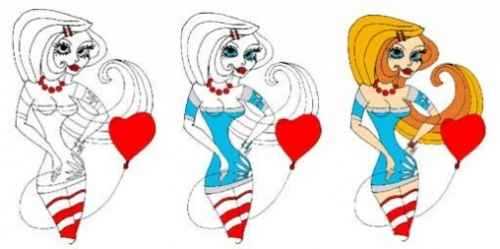
Чтобы сделать раскрашивание проще, раположите новый слой под слои с ‘частями‘ девушки и залейте серым цветом. Потом определите источник освещения и пометьте на рисунке.

Возьмите опять Brush Tool (Инструмент Кисть / Клавиша ‘B’) и раскрасьте глаза двумя цветами: светлее и темнее чем базовый цвет.
Раскрасьте губы девушки таким же способом.
И бусы…

Нарисуйте румянец на щеках девушки (а где ж ещё он может быть) и размойте его, применив: Filter > Blur > Gaussian Blur (Фильтр > Размытие > Размытие по Гауссу). Нарисуйте девушке подводку и тени (как же девушке да без косметики), а так же затемните участки лица девушки, где на него падает тень.

Возьмите Ellipse Tool (Инструмент Овальная форма / Клавиша ‘U’) и нарисуйте маленькие овалы на щеках и… э… бюсте.

Слегка размойте этот слой (вместе с тенями и румянцем).
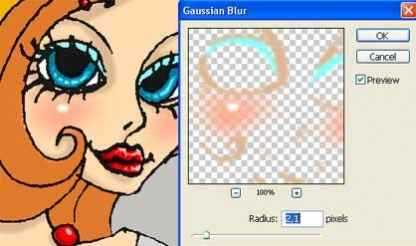
Часть 2.
Аккуратно нарисуте несколько теней и бликов на маленьком воздушном шарике в форме сердца.

… на волосах тоже.

Вернитесь к слою с фоном и перекрасьте его в белый цвет. Нарисуйте круг с помощью Ellipse Tool (Инструмент Овальная форма / Клавиша ‘U’) на слое выше чем слой фона (при этом зажимайте Shift).
 14
14Теперь кликните с Ctrl на понели слоёв, в вкладке Paths (Контуры) на контуре круга — у вас получиться выделение, возьмите теперь Rectangular Marquee Tool (Прямоугольная область выделения / Клавиша ‘M’) с настройкой Subtract from selection (вычитание из выделения). Теперь несколько раз вычтите из круглого выделения — прямоугольное и залейте светло-голубым цветом.

Переведём контуры в голубой цвет, используя следующее: Image > Adjustments > Selective Color (Изображение > Коррекция > Выборочная коррекция цвета).
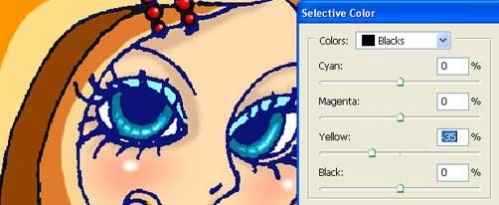
Возьмите Dodge Tool (Инструмент Осветитель / Клавиша ‘O’) и проведите по освещённым местам на девушке и её шарике.

Слейте теперь все слои (кроме фона), применив Layer > Merge down (Слой > Объединить слои) (Ctrl+E). С помощью Brush Tool (Инструмент Кисть / Клавиша ‘B’) поможет нарисовать блики на глазах девушки, на её губах и… э… бюсте.

Используйте Filter > Render > Lens Flare (Фильтр > Рендеринг > Блик), чтобы изобразить два больших блика на воздушном шарике и , как бы, за девушкиными волосами.
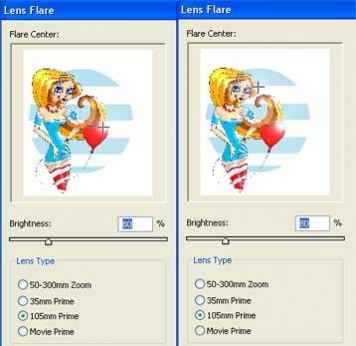
Придайте картинке эффект свечения, используя: Image > Adjustments > Curves (Изображение > Коррекция > Кривые / Сочетание клавиш ‘Ctrl+M’).
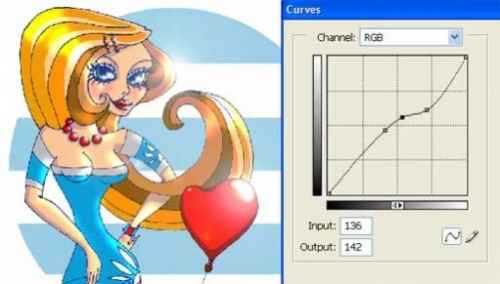
В финальный результат добавим рамку:
Выберите Rectangular Marquee Tool (Прямоугольная область выделения / Клавиша ‘M’), сделайте выделение, определяющее границы будущей рамки , инвертируйте его: Select > Inverse (Выделение > Инверсия выделения / Сочетание клавиш ‘Ctrl+Shift+I’), и залейте всё тем же светло-голубым цветом.
Вот и все.
Финальный результат

Оригинал;
Урок подготовлен для Вас командой сайта PhotoshopPro.ru
photoshoppro.ru
Рисуем портрет девушки в Фотошоп
В этом уроке представлена методика рисования для пользователей с базовыми знаниями анатомии и цифрового рисунка.
Комментарий от переводчика: этот урок не рассчитан на тех, кто только начинает постигать азы рисования портретов. Здесь вы не увидите детального описания создания портрета, только общие положения и некоторые приемы. Он служит для Вашего вдохновения и, возможно, используемые здесь приемы и секреты, будут для Вас полезными. Желаю успехов!
Приветствую Вас! Этот урок предназначен для тех, у кого уже есть базовые знания анатомии и цифрового рисунка в Photoshop. В уроке представлена моя собственная методика рисования. Я не утверждаю также, что это наиболее эффективный способ. Возможно, если у вас нет планшета с пером, чувствительным к нажатию, эта методика не подойдет.
Шаг 1 – Подготовка
Для начала создайте новый документ в Photoshop или в подобной программе. Установите размер холста 3500px на 4000px с разрешением 300px/inch. Уменьшите изображение на 15-25% от полного размера так, чтобы Вы могли видеть все, что делаете (я постоянно отдаляю изображение за исключением детальной прорисовки изображения – это ускоряет процесс работы).
Шаг 2 – Основные пропорции
Далее создайте новый слой для фона, а над ним еще один слой для наброска. Обычно для этой цели я использую жесткую кисть темно-бордового цвета. Наметим три линии, определяющих расположение верхней части головы, линию глаз и подбородок. Теперь прямо над линией глаз нарисуйте еще одну линию, определяющую местоположение бровей. Лицо обычно разделяется на четыре равные части: линия лба, линия бровей, кончик носа и подбородок.
Теперь зрительно поделите расстояние между кончиком носа и подбородком на три равные части, чтобы определить, где будет располагаться верхняя часть губ и выступающая часть подбородка. Нарисуйте все в общих чертах. Дублируйте слой и подчистите набросок перед тем, как продолжить.
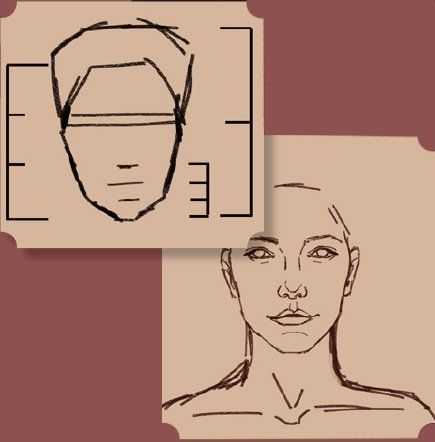
Шаг 3
Следующее, что нужно сделать перед тем, как начать рисовать – правильно настроить кисть. Я обычно использую стандартную кисть с активированным параметром Динамики формы (Shape Dynamics) с параметрами Колебание непрозрачности (Opacity Jitter) и Колебание количества краски (Flow Jitter), установленными в режиме Нажим пера (Pen Pressure). Это всё. Без этих настроек вы не сможете смешивать цвета, чтобы изображение было похоже на выполненное традиционным способом.
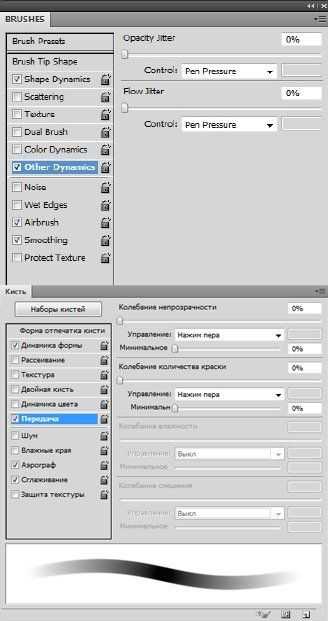
Шаг 4
На фоновом слое, используя стандартную кисть, нанесите беспорядочно мазки различных цветов. Я выбрала в качестве основного темно-зеленый и фиолетовый цвет с пятнами золотых и кремовых цветов. Затем применяю Фильтр (Filter) – Размытие по Гауссу (Gaussian Blur) к этому слою, чтобы сгладить все переходы.
Шаг 5
Теперь создайте новый слой над слоем со скетчем. Пришло время добавить цвет! Обычно я начинаю с нанесения базового тона кожи круглой кистью. После этого я беру более теплые сероватые и красноватые оттенки (они не должны быть яркими или темными).
Затем я наношу более яркий цвет, но он не должен быть совсем белым. К базовому цвету кожи я применяю ползунок для добавления насыщенности (saturation) в Photoshop, чтобы сделать этот оттенок темнее.
Снова я применяю более насыщенный оттенок серого и продолжаю затемнение. Насыщенный темно-бордовый цвет хорошо подойдет для нанесения более темных тонов. Также я применяю несколько других цветов, таких как пурпурный и оранжево-розовый для уточнения деталей.
Поднимаем слой с наброском на слой выше, чтобы он был четче виден.

Шаг 6
Двигаемся дальше. На новом слое над слоем с наброском начинаем определять свет и тени там, где они должны быть расположены в действительности. Продолжайте выстраивать цвета из различных оттенков (например, красноватый в области щек) до тех пор, пока лицо не приобретет объем.
Не беспокойтесь, если на этом этапе оно будет не очень хорошо смотреться. Продолжайте сглаживать переходы между цветами. Постепенно вы начнете замечать, как лицо обретает свои очертания.
Шаг 7 – Разглаживание
На этом этапе я переключаюсь на круглую кисть с мягкими краями, которая поможет сгладить переходы. Изменяйте размер кисти в зависимости от участка, на котором вы работаете.
Я применяю большую мягкую кисть размером около 500 пикс. К темным оттенкам кожи, чтобы добавить больше теней на щеках и придать им объема. Для таких участков, как глаза и губы я применяю предыдущие настройки кисти, чтобы прорисовать детали, такие как трещинки на губах и реснички на глазах. Смягчите края губ инструментом Размытие (Blur) или с помощью круглой кисти с мягкими краями, это придаст объема.
Старайтесь не допускать, чтобы изображение выглядело слишком размытым, сохраняйте четкие линии. Не бойтесь также применять инструмент Пластика (Liquify) для коррекции ошибок. Я часто его применяю для небольшого смещения некоторых участков, уменьшения или увеличения деталей. Не забывайте переключаться к слою с наброском.

Шаг 8 – Глаза
Для глаз сначала используем твердую кисть, чтобы на новом слое прорисовать радужную оболочку. Я использовала приятный зеленый цвет, а для контура – темно-синий. Затем я беру кисть Spackle или круглую кисть с жесткими краями очень маленького диаметра, чтобы прорисовать маленькие линии вокруг зрачка. Когда радужка прорисована, примените к краям размытие (blur), чтобы она смотрелась более реалистично.
На новом слое используйте поочередно твердую и мягкую кисти для создания бликов. Эта маленькая деталь сделает глаза более живыми. Для бровей используйте круглую кисть с твердыми краями, чтобы прорисовать маленькие волоски. Также для этого хорошо подойдет кисть Spackle. Я предпочитаю рисовать каждый волосок на отдельном слое, чтобы потом можно было перемещать их на другое место, если посчитаю нужным.
Также воспользуйтесь следующим приемом: для добавления теней на глазах, создайте новый слой и установите слой в режиме Цветность (Color). Круглой кистью с мягкими краями нанесите на веки немного пурпурного цвета, или любого другого, который нравится вам. Уменьшите Непрозрачность (Opacity).

Шаг 9 – Волосы

Для волос создайте новый слой и определите основную форму темно-коричневым цветом, используя твердую круглую кисть.
Уменьшите размер кисти так, чтобы нарисовать выбивающиеся пряди. Для бликов я выбрала яркий цвет, добавила их на макушке, куда по замыслу падает свет.
Как и ранее я уменьшаю диаметр кисти, постепенно добавляю пряди волос более яркого цвета. Не бойтесь делать пряди хаотичными, так они будут больше похожи на натуральные. Идеально прямые волосы в большинстве случаев выглядят нереалистично.
В заключение на слое между слоем с волосами и слоем с лицом примените мягкую круглую кисть. Добавим тень на лице от прядей волос. Это позволит волосам смотреться более естественно, а не так, будто бы их налепили сверху.
Шаг 10 – Текстура
Последний шаг-добавление текстуры – очень важен. В данном случае процесс довольно простой. На новом слое, используя кисть Spackle темного оттенка кожи, добавьте несколько веснушек. Установите слой в режиме перекрытие (overlay) и немного уменьшите непрозрачность (opacity), чтобы веснушки смотрелись реалистично.
На другом слое жесткой кистью я добавила несколько пятнышек, похожих на родинки, и веснушки чуть большего размера. Напоследок я воспользовалась текстурной кистью для добавления едва уловимых прыщиков на коже, настроила режим слоя на Перекрытие (Overlay) и уменьшила непрозрачность. Разницы особо не видно, но картинка в целом стала более реалистичной. Также для реалистичности я добавила еще бликов на губах круглой кистью и применила кисть Spackle в области нижнего века для создания впадины.
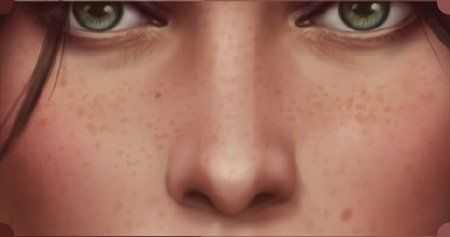
Шаг 11 – Смягчение
Этот шаг необязателен. Сначала я сохраняю изображение, объединив все слои, затем делаю его копию. Применяю к новому слою Размытие по Гауссу (Gaussian Blur). Затем уменьшаю непрозрачность (opacity) слоя и стираю участки, где должны быть четко видны детали – область глаз, губ. Это действие придает легкую мягкость всему изображению и определяет его контуры.

Источник: photoshop-master.ru
bb3x.ru
Как нарисовать девушку поэтапно | hronofag
Новый урок для раздела рисования на актуальную тему — как нарисовать девушку? Конечно, не абы какую, а Адриану Лиму. Поэтапные шаги рисования любезно предоставила Shillien Black, ну а мне предстоит расшифровать их. Не пропустите страничку Вконтакте — Волшебство в картинках, на которой Shillien постоянно делится работами талантливых художников и рисует портреты на заказ.
Для рисования девушки в Фотошопе мы используем инструмент Кисть Brush Tool и его невидимости на панели Настроек Options. Нам так же понадобится цвет. Его мы выберем из панелей Color, понравившиеся цвета добавим в панель Swatches. Все вышеназванное можно найти в общем меню вкладке Windows > Color, Windows > Swatches и так далее.
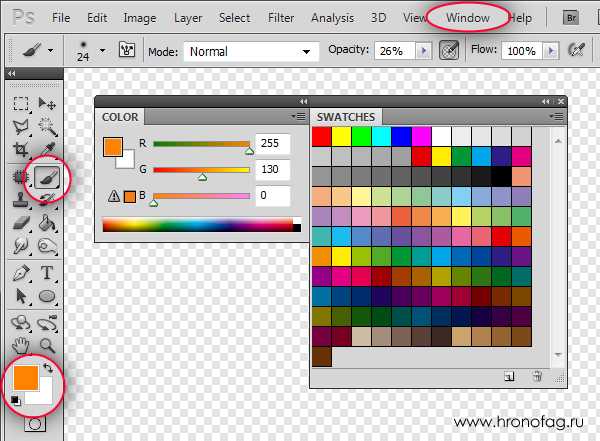
Для рисования девушки Адрианы Лимы в Фотошопе использовались всего несколько кистей. Прежде всего Кисть с мягкими краями Soft Round и её разные размеры, Hard Round и кисть подходящая для рисования волос Round Fan Stiff Thin Bristles. Чтобы работать быстро, нужно быстро менять кисти, быстро менять размеры кисти, быстро менять степень невидимости кисти. Пользуйтесь шорткатами, меняйте величину кисти клавишами «[» и «]» Еще эффективнее менять величину кисти при помощи клавиши ALT. Выберите инструмент Кисть Brush Tool, зажмите ALT, кликните правой кнопкой мыши по рабочей поверхности и не отпуская её проведите в сторону. Размер кисти начнет интерактивно меняться. Пользуйтесь так же быстрым меню выбора кистей, оно вызывается правым кликом по рабочей поверхности.
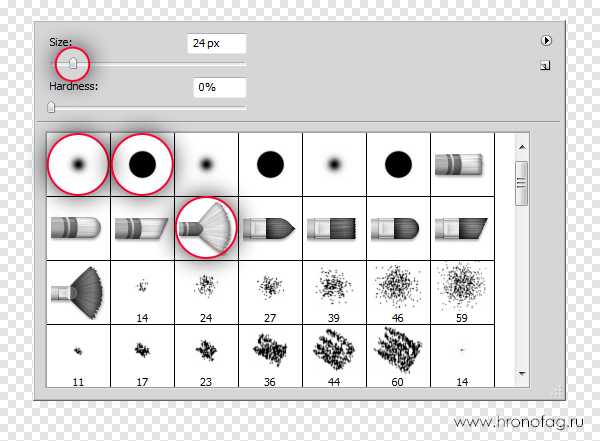
Рисуем скетч девушки
От инструментов переходим к рисованию. Прежде всего создайте набросок или скетч. Многие рисуют скетч очень подробно, вырисовывая каждую тень. Подробность в этом деле не помешает. Чем больше вы уделите времени скетчу, тем лучше. Наш скетч не очень подробен, но достаточен чтобы расставить объекты и приступить ко второй стадии рисования. Для создания скетча выбирайте небольшую кисть 1-3 px в зависимости от величины полотна с мягкими краями.
Закрашиваем области
Наметив образ рисунка, заливаем цвета. Волосы, кожа, задний фон, блузка, стул. Двигайтесь поэтапно, чтобы создать общий образ рисунка. Работайте на разных слоях, чтобы, при столкновении областей заливок, не перерисовывать то, что уже нарисовано.
 На этом этапе рисования важно не оставить белых областей. Рисунок должен быть рассмотрен в целом. Не стоит добавлять тени, прорисовывать глаза, если половина холста ещё белая. В данном случае автор совершил легкую, но не критичную ошибку. Однако этап заливки на этом завершен.
На этом этапе рисования важно не оставить белых областей. Рисунок должен быть рассмотрен в целом. Не стоит добавлять тени, прорисовывать глаза, если половина холста ещё белая. В данном случае автор совершил легкую, но не критичную ошибку. Однако этап заливки на этом завершен.

Свет и тени
Тени — важный элемент любого изображения. Тени придают рисунку глубины и трехмерности. Благодаря грамотному свету и теням Адриана Лима выглядит реалистично. Без правильных теней наша девушка смотрелась бы плоско и мультяшно. Выбирайте исходные цвета при помощи инструмента Eyedropper Tool и делайте его темнее или светлее. Отталкиваться от исходного цвета, которым мы заливали поверхности необходимо, чтобы не сбиться с тона, если конечно это и не является вашей оригинальной задумкой.

Тени добавляются аккуратно и постепенно. Немного там, немного здесь, немного в области грудей, немного на лице, на кофте или руках. В целом, вам следует прорисовывать весь рисунок волнами, не зацикливаясь на каком-то конкретном месте. Помните о физике, если свет падает на лицо человека сверху, на каких частях его будет больше всего, какие части будут больше всего затемнены?

Прорисовка и детализация
Самое время остановиться и сосредоточить усилия на конкретных частях тела и лица. Пора заняться детализацией. Прорисовывайте отдельные элементы рисунка, но не забывайте об общем виде.

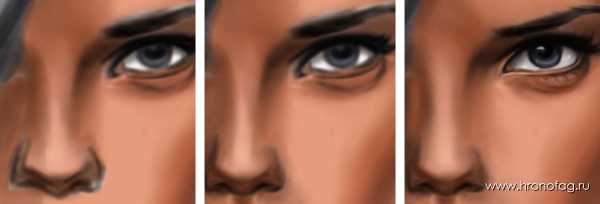
О том как прорисовывать глаза читайте в уроке Как нарисовать глаз. В целом чем больше времени вы уделите каждому элементу, тем качественнее получится конечный результат.

Не забудем и про волосы. Волосы прорисовывались специальной кистью Round Fan Stiff Thin Bristles. Эта кисть похожа на веник и идеальна для прорисовки некоторых оттеночных частей прически. Я писал о ней в начале этой статьи. Маленькие волоски прорисовываем маленькой кистью 1-2px шириной. В целом волосы должны быть полностью черные, и лишь в некоторых местах отблески других оттенков. Именно так мы и видим их в реальности.

Спустя три-четыре часа получаем финальный результат. Надеюсь этот урок был вам полезен, до следующих статей. Подписывайтесь на RSS, добавляйтесь в группы на ВКонтакте, Фэисбуке или Твиттере, чтобы следить за новыми статьями.

Автор:
hronofag.ru
Как правильно рисовать девушку поэтапно
В этом уроке будет описан пошаговый процесс рисования девушки в фотошопе. К сожалению, автор нам неизвестен.
Прежде, чем приступить к работе над рисунком, создаем документ в фотошопе – холст с высотой и шириной в тысячу пикселей. Фон оставляем белым, хотя здесь все опционально, и вы можете выбрать любой цвет, однако в нашем случае будет гораздо удобнее работать на белом листе. Поверх фонового слоя создаем новый пустой слой, на котором мы будем рисовать нашего персонажа. Для наброска используем круглую кисть, меняющую прозрачность и диаметр в зависимости от степени нажатия пера. Рисуем набросок будущего персонажа.

Создаем новый слой поверх слоя с наброском, и понижаем прозрачность слоя, на котором находится наш набросок, примерно до 30 процентов.

На только что созданном слое начинаем жесткой кистью с диаметром в 3-4 пикселя прорисовывать контуры будущего рисунка. Если вас устраивает ваш первый набросок, этот шаг можно пропустить, однако, по моему мнению, так выглядит намного аккуратнее.

С помощью нажатия комбинации клавиш Ctrl+U я немного меняю оттенок наброска для того, чтобы все выглядело естественно.

Удаляем либо выключаем слой с первым наброском, а под основным наброском создаем новый, на который мы будем наносить цвета. Здесь я придерживалась пастельных оттенков

На этом этапе определяем, откуда у нас будет падать свет на персонажа – иначе наш рисунок будет выглядеть очень плоско. Наносим основные тени на волосы, лицо и одежду, однако на этом этапе не нужно пытаться, чтобы все выглядело идеально, ведь детализацией рисунка мы займемся чуть позже.

Делаем наши тени еще темнее и контрастнее, чтобы придать рисунку глубину.

На этом этапе я объединяю все слои и начинаю работать над детализацией рисунка. Наношу яркий желтый цвет на некоторые места, чтобы создать эффект свечения.

Еще больше детализирую лицо и добавляю на него блики и освещенные участки.

Здесь я занялась контуром лица, чтобы это выглядело максимально естественно. Также я несколько меняю контур губ.

На следующем этапе я начинаю прорабатывать отдельные пряди волос. Основы рисования волос уже описаны в одном из уроков, а в отдельной статье можно найти узнать, как применять основы рисования волос в фотошопе на практике.

После того, как с волосами мы закончили, я приступаю к прорисовке теней на одежде

Не забываем о том, что руки не должны выбиваться из общей картины, поэтому сглаживаем контуры и добавляем объема.

Прекрасно, последний раз пробегаемся глазами по рисунку, устраняем все недочеты, добавляем деталей, если требуется. Надеемся, что пошаговый урок «Как рисовать женского персонажа» был вам полезен.
www.lessdraw.com
